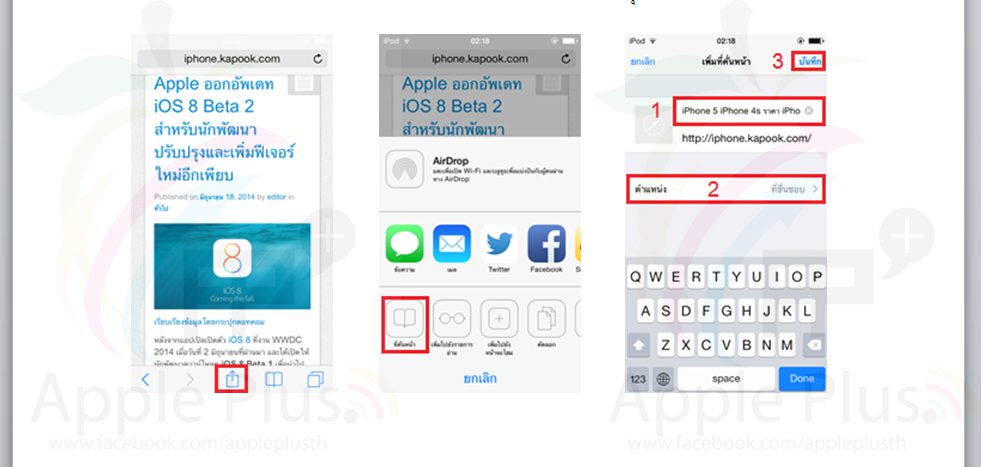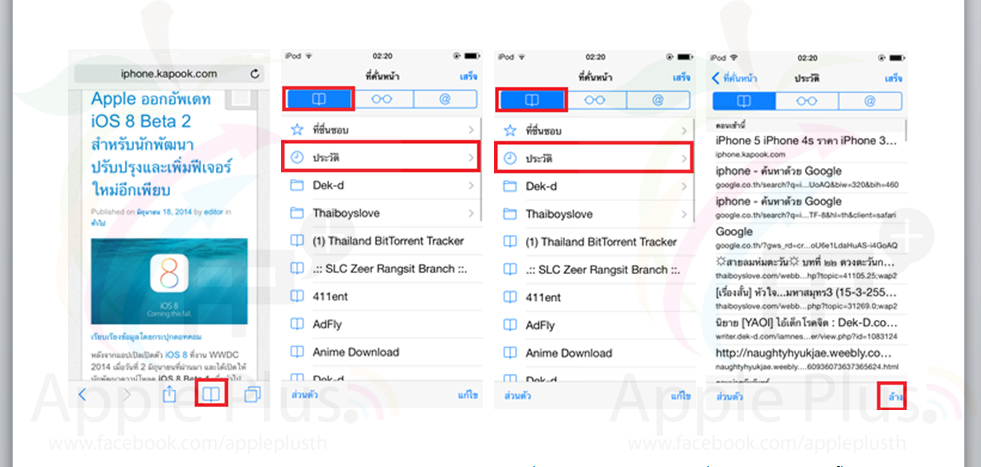สำหรับคนที่ใช้ iPhone นั้นคิดว่าน่าจะรู้จักและคุ้นเคยกับ Safari กันอยู่บ้างไม่มากก็น้อย เนื่องจากเป็น Browser ของทาง Apple เอง ซึ่งเดิมทีมีให้ใช้บน Mac และต่อมาก็นำมาไว้บนมือถือ และที่สำคัญคือเป็น Browser ที่มีติดมากับตัวเครื่อง iPhone ทุกเครื่อง ถึงแม้ว่าบางคนอาจจะไม่ค่อยถูกใจและเลือกโหลด Web Browser ของค่ายอื่นมาใช้เพิ่มเติมกันบ้าง แต่ Safari ก็ยังคงเป็น Browser หลักในการใช้งาน internet บนเครื่อง iPhone อยู่ดี
สำหรับการใช้งาน internet ผ่านทาง Safari นั้นก็ไม่ได้มีความสลับซับซ้อนอะไร เพียงแค่เข้าไปที่ Apps Safari หรือ icon รูปเข็มทิศ ที่อยู่บนหน้าจอ จากนั้นก็พิมพ์ที่อยู่ URL ของเว็บที่คุณต้องการเข้าก็สามารถเข้าใช้งานได้ตามที่คุณต้องการ แต่ในบทความนี้เราจะขอแนะนำวิธีการใช้งาน Safari เพิ่มเติมในส่วนที่บางคนยังไม่ทราบวิธีการใช้งาน
1. การบันทึกรูปจากหน้าเว็บไปเก็บไว้ในอัลบั้มรูปภาพ ซึ่งมีวิธีการง่ายๆเพียงแค่คุณแตะไปที่ภาพที่คุณต้องการจะเก็บ จากนั้นจะมีหน้าต่างเล็กๆเลื่อนขึ้นมาจากมุมล่างของหน้าจอให้เลือกบันทึกรูปภาพ รูปภาพที่คุณต้องการก็จะเข้าไปเก็บไว้ในอัลบั้มรูปภาพของคุณทันที แต่ก่อนจะบันทึกนั้นแนะนำให้รอให้รูปภาพดาวโหลดขนาดและความคมชัดให้เสร็จสิ้นก่อน หากคุณรีบเก็บตอนที่ภาพยังไม่ชัดภาพที่คุณได้ก็จะไม่ชัดเช่นกัน
2. การคัดลอกข้อความต่างๆในหน้าเว็บไปวางที่อื่น สามารถทำได้โดยการแตะที่ข้อความค้างไว้สักครู่ จากนั้นจะมีแถบสีน้ำเงินขึ้นมาคลุมข้อความดังกล่าว คุณสามารถเลือกหรือปรับขนาดแถบสีน้ำเงินได้ตามความพอใจจากนั้นกดคัดลอง และนำไปวางโดยการแตะที่ว่าง 1 ครั้งจากนั้นจะมีคำว่าวางแสดงขึ้นมาให้กดคำว่าว่าง ข้อความที่คัดลอกมาก็จะแสดงขึ้นในหน้าเอกสารที่คุณนำไปวาง
3. การใช้ Bookmark หรือที่คั่นหน้า สามารถทำได้โดยการเลือกใช้เมนูรูปกล่องสี่เหลี่ยมที่มีลูกศรชี้ขึ้นมาด้านบนซึ่งอยู่กลางหน้าจอด้านล่างสุดของหน้าจอของ Apps Safari จากนั้นเลือกที่คั่นหน้า ซึ่งเป็นรูปหน้าหนังสือ ใส่ชื่อที่ต้องการบันทึก เลือก Folder ของที่ขั้นหน้า ตรงคำว่าตำแหน่ง จากนั้นกดบันทึก และสามารถเข้าไปดู Bookmark ที่เก็บไว้ได้ทีเมนูรูปหน้าหนังสือ
4. ประวัติการเข้าชม คุณสามารถเข้าไปดูประวัติการเข้าชมเว็บที่ผ่านมาของคุณได้ โดยการเข้าไปที่เมนูรูปหนังสือ จากนั้นเลือกประวัติ นอกจากนี้คุณยังสามารถลบประวัติการเข้าชมที่ผ่านมาของคุณทั้งหมดได้โดยการกดคำว่า ล้าง ที่อยู่ตรงมุมขวาด้านล่างสุด
5. เก็บหน้าเว็บไว้อ่านตอน offline เป็นอีกฟีเจอร์หนึ่งของ Safari สำหรับคนที่ชอบอ่านแต่บางครั้งอยู่ในพื้นที่อับสัญญาณ คุณก็สามารถบันทึกหน้าเว็บไว้อ่านได้ โดยการเลือกใช้เมนูรูปกล่องสี่เหลี่ยมที่มีลูกศรชี้ขึ้นมาด้านบนซึ่งอยู่กลางหน้าจอด้านล่างสุดของหน้าจอของ Apps Safari จากนั้นเลือกเพิ่มไปยังรายการอ่าน ซึ่งเป็นรูปแว่นตา เครื่องจะทำการบันทึกหน้าเว็บดังกล่าวไว้คุณสามารถเข้าไปอ่านได้ที่ เมนูรูปหน้าหนังสือ จากนั้นเลือกตรงกลางที่เป็นรูปแว่นตา จะมีชื่อเว็บที่คุณบันทึกไว้อ่านทั้งหมดขึ้นมาให้คุณเลือกกดเข้าไปอ่าน
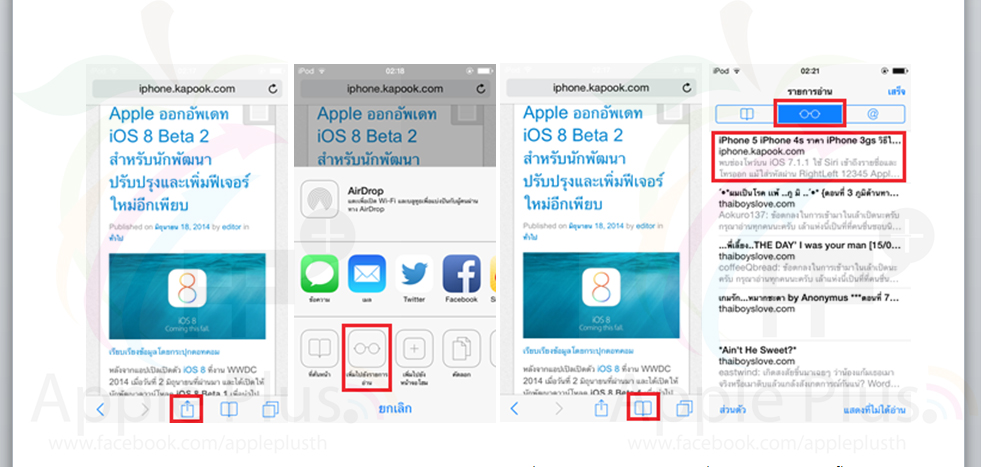
6. บันทึก Web Page ที่เข้าบ่อยๆเป็น icon ไว้ที่หน้า Home ซึ่งวิธีนี้ทำให้คุณไม่ต้องยุ่งยากเข้ามาใน Safari พิมพ์ URL หรือหา Bookmark เพียงแค่คุณกดที่ icon ของ Web Page ที่คุณทำไว้ก็สามารถเข้าหน้าดังกล่าวได้ทันที โดยวิธีการทำก็คือ เลือกใช้เมนูรูปกล่องสี่เหลี่ยมที่มีลูกศรชี้ขึ้นมาด้านบนซึ่งอยู่กลางหน้าจอด้านล่างสุดของหน้าจอของ Apps Safari จากนั้นเลือเพิ่มไปยังหน้าจอโฮม ซึ่งมีรูปเครื่องหมายบวกอยู่ตรงกลาง ตั้งชื่อ icon ที่จะแสดงและกดเพิ่ม จากนั้นที่หน้าจอของคุณจะมี icon ที่คุณสร้างเพิ่มขึ้นมา
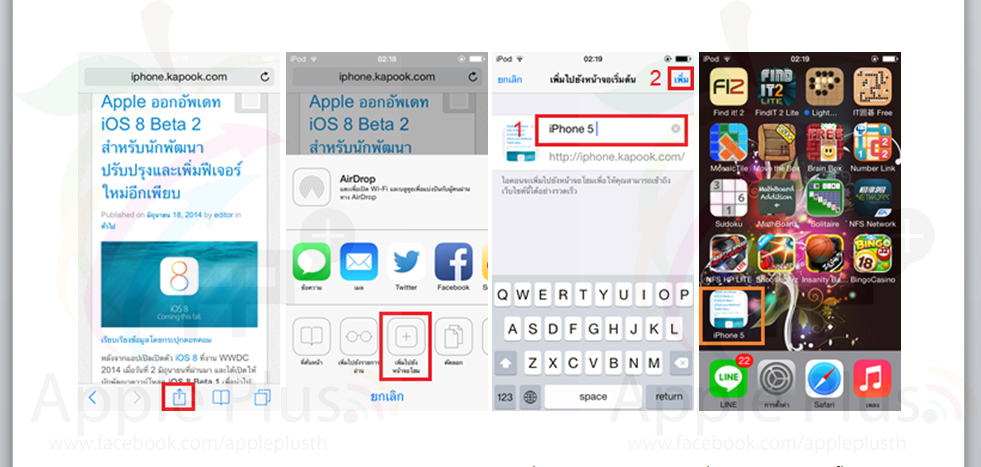
7. เล่นอินเตอร์เน็ตโดยใช้ฟีเจอร์ส่วนตัว ซึ่งฟีเจอร์ส่วนตัวนี้เมื่อเปิดใช้งานธีมของ Safari จะเปลี่ยนเป็นสีดำ และจะไม่มีการบันทึกประวัติการเข้าชมเว็บขณะที่เราเปิดฟีเจอร์ส่วนตัว ซึ่งเหมาะสำหรับการใช้งานที่เป็นส่วนตัวหรือความลับ